So analysieren Sie Ihre E-Mail-Newsletter-Liste mit Facebook: Social Media Examiner
Facebook Anzeigen Facebook Einblicke Facebook / / September 26, 2020
 Möchten Sie einen schnellen Einblick in Ihre E-Mail-Liste erhalten?
Möchten Sie einen schnellen Einblick in Ihre E-Mail-Liste erhalten?
Nutzen Ihre Abonnenten Facebook?
In diesem Fall können Sie wichtige Erkenntnisse und Ziele gewinnen Facebook-Anzeigen zu Ihrer Abonnementbasis.
Sie tun dies mit dem Facebook Power Editor und Benutzerdefinierte Zielgruppen.
In der unten beschriebenen Marketingstrategie werden Sie Erfahren Sie mehr über die Kunden in Ihrer E-Mail-Liste und du wirst es besser machen können Passen Sie Ihr Facebook-Marketing an Ihre Kunden an.
Wie es funktioniert
Wenn Sie ein erfahrener Nutzer von Facebook-Anzeigen sind, ist dies eine hervorragende Möglichkeit Bringen Sie Ihre Facebook-Werbung auf die nächste Stufe.
Wenn Sie gerade erst mit Facebook-Werbung beginnen oder wenn Ihre E-Mail-Liste weniger als 500 Personen umfasst, sollten Sie sich zunächst auf einige der anderen konzentrieren Facebook-Werbestrategien.
Facebook hat die Funktion "Benutzerdefinierte Zielgruppen" eingeführt, um E-Mail-Adressen oder Telefonnummern zu verwenden, die mit denen übereinstimmen Zielgruppe anstelle der herkömmlichen Funktionen zur Ausrichtung von Facebook-Anzeigen wie demografische Daten und Interessen.
Nachdem Sie diesen E-Mail-Adress- oder Telefonnummernfilter verwendet haben, können Sie auch die anderen Targeting-Optionen verwenden Nischen Sie Ihre Kampagne auf ein spezielles Segment Ihrer E-Mail-Abonnentenliste- wie Ihre Kunden in Tennessee oder Ihre E-Mail-Abonnenten im Alter zwischen 35 und 45 Jahren.
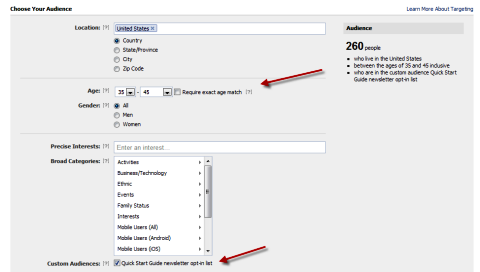
Sie können so viele benutzerdefinierte Zielgruppen haben, wie Sie möchten Laden Sie mehrere Listen mit E-Mails und Telefonnummern hoch wenn Sie Ihre E-Mail-Liste segmentiert haben.
Eine Sache, auf die Sie bei dieser Strategie hinweisen sollten, ist die folgende Sie verwenden die E-Mails, mit denen sich Benutzer für Ihren E-Mail-Newsletter angemeldet haben. Dies kann die gleiche E-Mail-Adresse sein, mit der sich Benutzer bei Facebook angemeldet haben. Oder die Personen auf Ihrer Newsletter-Liste sind möglicherweise gar nicht auf Facebook (unglaublich, ich weiß). Sie erhalten also keine perfekte Übereinstimmung der Daten.
Und nur für den Fall, dass Sie sich Sorgen um die Privatsphäre des Power Editors von Facebook machen, werden diese E-Mail-Adressen nicht gespeichert. Tatsächlich werden sie als Hash-Datei (eine in numerische Zeichenfolgen konvertierte Datei) hochgeladen, um sie mit den E-Mails von Facebook-Benutzern zu vergleichen.
Wenn Sie jetzt bereit sind, in den Facebook Power Editor einzutauchen, um diese leistungsstarke Technik zu verwenden, einfach Befolgen Sie diese 5 einfachen Schritte.
# 1: Installieren Sie den Facebook Power Editor
Der Power Editor ist ein Werkzeug, mit dem Sie arbeiten können Laden Sie eine große Anzahl von Anzeigen in großen Mengen in Ihre Facebook-Werbekampagnen hoch. Wenn Sie eine große Anzahl von Split-Tests durchführen, kann dies sehr hilfreich sein. Einige Leute schreiben Hunderte von Anzeigen, um sie innerhalb weniger Kampagnen zu testen und herauszufinden, welche die beste Leistung erbringt.
Wenn Sie den Facebook Power Editor nicht installiert haben, müssen Sie dies zuerst tun. Das Facebook Power Editor ist ein Google Chrome-Plugin, sodass Sie nur dann auf den Power Editor zugreifen können, wenn Sie mit Google Chrome surfen.
Wenn Sie Google Chrome noch nicht heruntergeladen haben, können Sie es installieren Hier. Während Sie Google Chrome verwenden, folge diesen Schritten:
- Loggen Sie sich in Ihr persönliches Facebook-Profil ein.
- Klicken Sie auf das Radsymbol in der oberen rechten Ecke und wählen Sie Anzeigen verwalten. Sie sehen alle Ihre Facebook-Werbekampagnen.
- Klicken Sie in der linken Seitenleiste auf Power Editor.
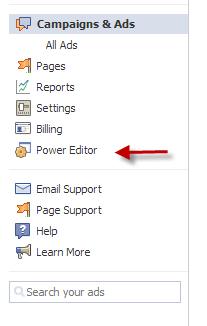
Navigieren Sie zum Power Editor. - Wenn Sie den Power Editor noch nicht installiert haben, werden einige Informationen zum Power Editor angezeigt und wie Sie ihn installieren können.
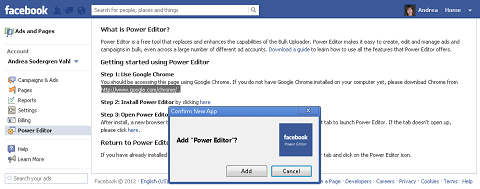
Wenn Sie den Power Editor noch nicht installiert haben, wird dieser Bildschirm angezeigt. - Klicken Sie auf den in Schritt 2 hervorgehobenen Link "Hier", da Sie bereits Google Chrome verwenden.
- Klicken Sie auf die Schaltfläche Hinzufügen, um den im Popup-Feld angezeigten Energie-Editor hinzuzufügen.
- Nach der Installation können Sie jetzt auf die Schaltfläche Power Editor klicken, um den Power Editor zu öffnen.
- Laden Sie Ihre Werbekampagnen in den Power Editor herunter, indem Sie auf die Schaltfläche Herunterladen klicken. Sie müssen dies nicht tun, aber es ist hilfreich, wenn Sie in Zukunft den Power Editor verwenden, um neue Kampagnen zu erstellen, und auf frühere Kampagnen verweisen möchten.
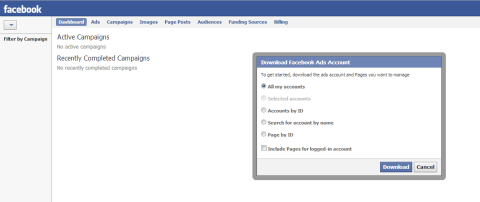
Laden Sie Ihre Werbekampagnen in den Power Editor herunter.
Jetzt haben Sie den Power Editor aktiviert und aktiv.
# 2: Laden Sie die E-Mails Ihrer Newsletter-Abonnenten herunter
Als Nächstes müssen Sie die E-Mails Ihrer Newsletter-Abonnenten in eine einspaltige Excel-Tabelle oder eine CSV-Datei herunterladen. Wenn Sie verwenden AWeber, Ständiger Kontakt, MailChimp oder einem anderen E-Mail-Programm können Sie dies sehr einfach tun. Möglicherweise müssen Sie zusätzliche Daten aus der Datei entfernen.
Holen Sie sich YouTube Marketing Training - Online!

Möchten Sie Ihr Engagement und Ihren Umsatz mit YouTube verbessern? Nehmen Sie dann an der größten und besten Versammlung von YouTube-Marketingexperten teil, die ihre bewährten Strategien teilen. Sie erhalten eine schrittweise Live-Anleitung, auf die Sie sich konzentrieren können YouTube-Strategie, Videoerstellung und YouTube-Anzeigen. Werden Sie zum YouTube-Marketing-Helden für Ihr Unternehmen und Ihre Kunden, während Sie Strategien implementieren, die nachgewiesene Ergebnisse erzielen. Dies ist eine Live-Online-Schulungsveranstaltung Ihrer Freunde bei Social Media Examiner.
KLICKEN SIE HIER FÜR DETAILS - VERKAUF ENDET AM 22. SEPTEMBER!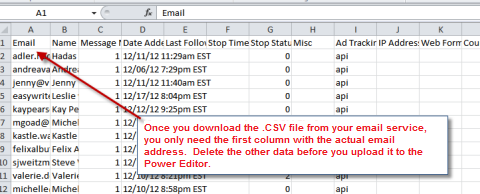
Denken Sie daran, Sie können Erstellen Sie so viele benutzerdefinierte Zielgruppen, wie Sie möchtenWenn Sie also Ihre E-Mail-Liste segmentiert haben, sollten Sie diese Segmente beibehalten. Hoffentlich haben Sie eine Liste Ihrer tatsächlichen Kunden, die aus Ihrer allgemeinen Newsletter-Liste herausgeschnitten ist, sodass Sie diese Datei separat hochladen können.
# 3: Erstellen Sie Ihre benutzerdefinierten Zielgruppen
Gehen Sie zurück in den Facebook Power Editor und laden Sie Ihre CSV-Datei hoch. Um zum Upload-Bereich für benutzerdefinierte Zielgruppen zu gelangen, klicken Sie in der oberen Zeile auf die Bezeichnung Zielgruppen und wählen Sie dann benutzerdefinierte Zielgruppe aus dem Dropdown-Menü Zielgruppe erstellen aus (siehe Abbildung).
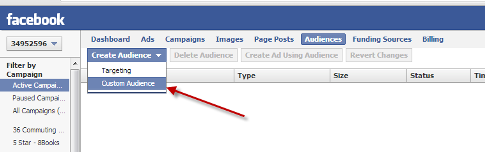
Sie sehen ein Popup-Fenster, in dem Sie aufgefordert werden, sich an das zu halten Geschäftsbedingungen umrissen. Die Bedingungen erfordern, dass Sie Ihre eigene E-Mail-Abonnentenliste verwenden (oder dass Sie alle Rechte und Berechtigungen zur Verwendung der Daten haben von den Abonnenten) und dass die Liste nur aus Personen besteht, die sich für Ihre E-Mail-Liste entschieden haben (und sich seitdem nicht mehr dafür entschieden haben) aus). Klicken Sie auf die Schaltfläche Zustimmen. In einem weiteren Popup-Fenster werden Sie aufgefordert, Ihre Datei auszuwählen, um Ihre Zielgruppe zu erstellen.
Wählen Sie die Datei aus, die Sie in Schritt 2 mit Ihren Newsletter-Abonnenten erstellt haben. Im Feld Zielgruppenname Wählen Sie einen aussagekräftigen Namen, damit Sie wissen, welche Abonnenten mit dieser Liste übereinstimmen.
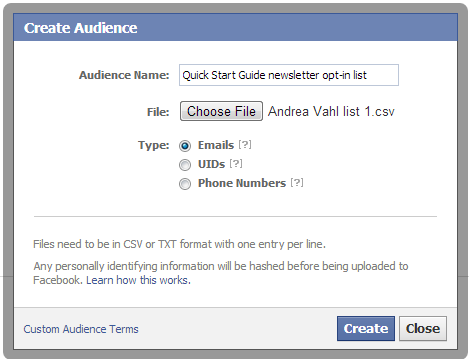
Sie haben die Datei jetzt hochgeladen. Es kann bis zu einer Stunde dauern, bis Facebook die Datei verarbeitet hat.
# 4: Analysieren Sie Ihre benutzerdefinierten Zielgruppen und erstellen Sie Facebook-Anzeigen
Sobald Sie Ihre erste benutzerdefinierte Zielgruppe hochgeladen haben, wird in Ihrem Power Editor die Anzahl der Personen angezeigt, die mit einer E-Mail-Adresse auf Facebook übereinstimmen.
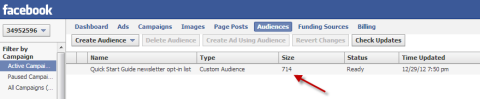
Sie können Erstellen Sie Anzeigen direkt im Power Editor, aber ich fand es schwierig, mit der Benutzeroberfläche zu arbeiten, und es kann fehlerhaft sein. Es sind einige Anpassungen erforderlich, wenn Sie es gewohnt sind, Ihre Anzeigen in der Facebook-Anzeigenoberfläche zu lesen. Weitere Informationen finden Sie im Facebook-Handbuch Hier.
Ein großer Vorteil des Hochladens Ihrer E-Mail-Liste als benutzerdefinierte Zielgruppe ist jedoch, dass Sie dies jetzt auch können Greifen Sie über die Facebook-Werbeoberfläche auf Ihre benutzerdefinierte Zielgruppe zu. Dies ist ein guter Weg zu Werben Sie direkt für diese Liste oder um eine kleine Analyse dieser Liste durchzuführen.
Um zur Facebook-Werbeoberfläche zurückzukehren, gehen Sie zu Ihrem Facebook-Profil, wählen Sie das Rad in der oberen rechten Ecke und wählen Sie Erstellen Sie eine Anzeige. Wählen Sie nun Ihre Seite oder eine Website aus, für die Sie Werbung schalten möchten (es ist wirklich nicht so wichtig, einige davon zu sehen Analyse).
Wenn Sie dann zum Abschnitt "Wählen Sie Ihre Zielgruppe" gelangen, wird unter den allgemeinen Kategorien ein neues Kontrollkästchen angezeigt, in dem Sie Ihre benutzerdefinierte Zielgruppe auswählen können. Aktivieren Sie dieses Kontrollkästchen und dann können Sie Führen Sie eine Analyse der demografischen Daten Ihrer E-Mail-Liste durch.
# 5: Gewinnen Sie Einblick in Ihre Liste
Auch wenn Sie diese Daten nicht für Facebook-Anzeigen verwenden, können Sie damit Einblicke in Ihre Liste gewinnen. Wenn Ihre Liste nicht sehr umfangreich ist, ist die Ausrichtung einer Anzeige auf 200 Personen möglicherweise keine effektive Verwendung Ihres Facebook-Marketingbudgets. Es ist jedoch nicht zu teuer, sie zu testen und zu sehen, welche Ergebnisse Sie erzielen.
Sie können mehr über die auf Facebook aufgeführten Interessen und demografischen Merkmale erfahren, indem Sie mit den Einstellungen für Facebook-Anzeigen herumspielen. Wenn Sie sich beispielsweise diese bestimmte Liste von E-Mails ansehen, die ich hochgeladen habe, können Sie einige Dinge über sie herausfinden.
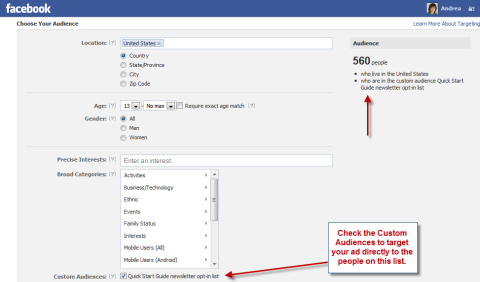
Beachten Sie, dass die Standardeinstellung für mich "USA" ist. Daher sehe ich, dass die Anzahl der Personen, auf die diese potenzielle Anzeige abzielen würde, 560 beträgt.
Die gesamte im Power Editor geladene benutzerdefinierte Zielgruppe bestand aus 714 Facebook-Benutzern (siehe vorherige Abbildung), sodass ich sofort weiß, dass 154 Personen daran teilnehmen Liste live außerhalb der USA Ich kann auch andere Filter zur Anzeigenausrichtung hinzufügen und herausfinden, dass 340 Personen auf dieser Liste Frauen sind, die in den USA leben UNS.
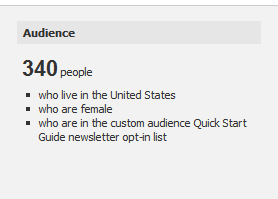
Sie können anfangen, verschiedene genaue Interessen zu versuchen Finden Sie heraus, welche Keywords bei Ihrem aktuellen Publikum Anklang finden und Verwenden Sie diese Keywords in zukünftigen Werbekampagnen.
Du kannst auch Erstellen Sie eine Anzeige, die speziell auf ein Segment Ihrer Liste ausgerichtet ist von E-Mail-Abonnenten und verwenden Sie die entsprechende Kopie in der Anzeige, um sie anzusprechen.
Eine andere Sache, die Sie tun können, ist Finden Sie heraus, wie viele Ihrer aktuellen E-Mail-Abonnenten keine Fans sind von dir auf Facebook und vielleicht Richten Sie eine Anzeige direkt auf sie. Ziemlich mächtig!
Jetzt können Sie mehr über Ihre aktuellen E-Mail-Abonnenten erfahren und diese mit wenigen einfachen Schritten speziell auf Facebook erreichen.
Auch wenn dein E-Mail-Liste ist nicht groß, es ist vorteilhaft, mehr über Ihre Abonnenten zu wissen, und diese Technik gibt Ihnen eine andere Möglichkeit, sie auf Facebook zu erreichen.
Wie ist es mit Ihnen? Haben Sie mit dem Facebook Power Editor experimentiert? Welche Ergebnisse haben Sie gesehen? Teilen Sie uns Ihre Gedanken im Kommentarbereich unten mit.



